Excel 2010'da Otomatik Hesaplama Nasıl Açılır
Microsoft Excel 2010'da bir formüle eklenen bir hücreyi değiştirdiğiniz bir elektronik tabloyla mı çalışıyorsunuz, ancak formülün sonucu değişikliğinizi yansıtacak şekilde ayarlanmamış mı? Bunun nedeni, çalışma kitabındaki formüllerin ayarlarının el ile hesaplanması için ayarlanmış olmasıdır. Çok fazla formüle sahip çok büyük bir elektronik tabloyla çalışıyorsanız, tercih edilen davranış bu olabilir, çünkü aynı anda çok fazla formülün hesaplanması gerektiğinde Excel'de performans sorunları olabilir.
Ancak çoğu küçük e-tablo ve birçok Excel kullanıcısı için, ilgili hücre değerlerinde her değişiklik yapıldığında formüllerin otomatik olarak güncellenmesi tercih edilir. Neyse ki bu çalışma sayfanızda yapmak için basit bir ayarlamadır ve aşağıdaki kılavuzumuz bunu nasıl yapacağınızı gösterecektir.
Excel 2010'da Formülleri Otomatik Olarak Hesapla
Bu makaledeki adımlarda, Excel e-tablonuzun şu anda el ile hesaplamaya ayarlandığı varsayılmaktadır. Bir e-tablo manuel hesaplamaya ayarlandığında, formülle başvurulan bir hücrede değişiklik yaptığınızda formüller otomatik olarak güncellenmez. Manuel hesaplama modu etkinleştirildiğinde, formülleri yeniden hesaplamaya zorlamak için klavyenizdeki F9 tuşuna basmanız gerekir.
Excel 2010'da hesaplama ayarlarını değiştirmenin başka bir yolu olduğunu ve bu seçeneğin Excel Seçenekleri penceresinde bulunabileceğini unutmayın. Bu yöntemi kullanmayı tercih ederseniz, sonraki bölüme atlayabilirsiniz.
Adım 1: Dosyanızı Microsoft Excel 2010'da açın.
Adım 2: Pencerenin üst kısmındaki Formüller sekmesini tıklayın.

Adım 3: Gezinme şeridinin sağındaki Hesaplama Seçenekleri düğmesini ve ardından Otomatik seçeneğini tıklayın.
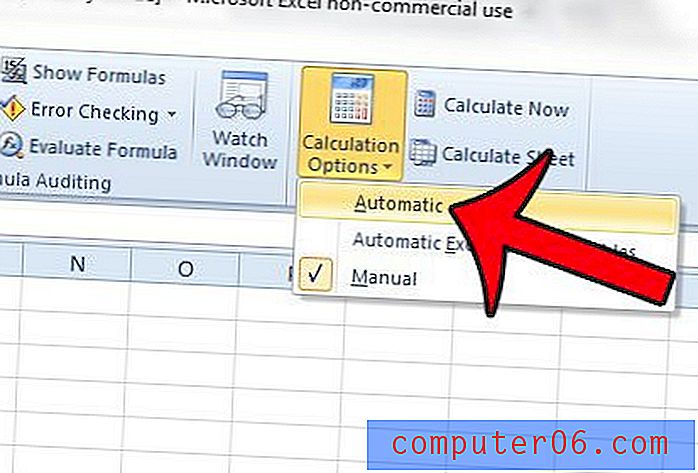
Otomatik seçeneğini belirledikten sonra, e-tablonuzdaki formüller, formüllere dahil edilen hücrelerde yaptığınız değişikliklere göre otomatik olarak güncellenir.
Excel Seçenekler Menüsünden Excel 2010 Formül Hesaplama Ayarlarını Değiştirme
Adım 1: Excel 2010'u açın.
Adım 2: Pencerenin sol üst köşesindeki Dosya sekmesini tıklayın.
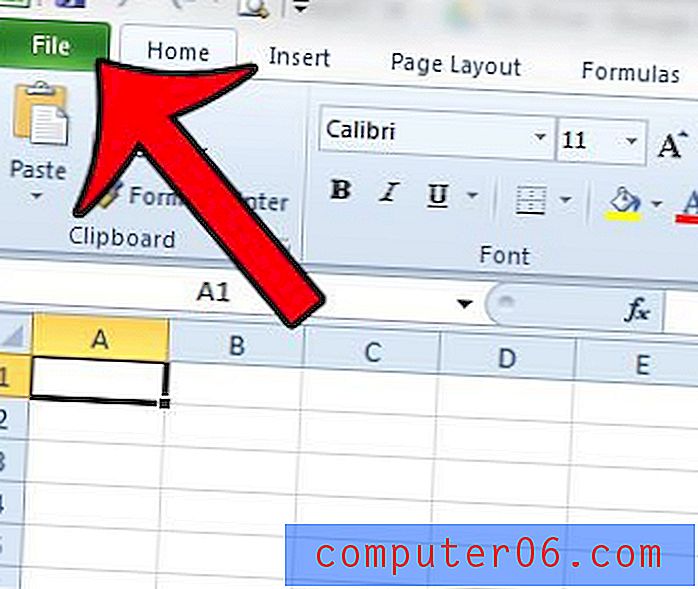
Adım 3: Pencerenin sol tarafındaki sütunda Seçenekler'i tıklayın. Yeni bir Excel Seçenekleri penceresi açılacaktır.
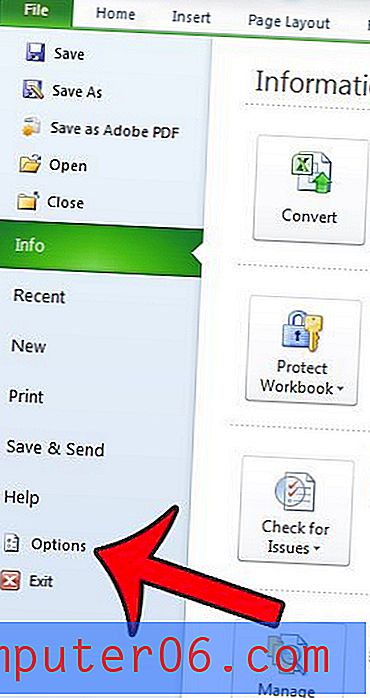
Adım 4: Excel Seçenekleri penceresinin sol tarafındaki Formüller sekmesini tıklayın.
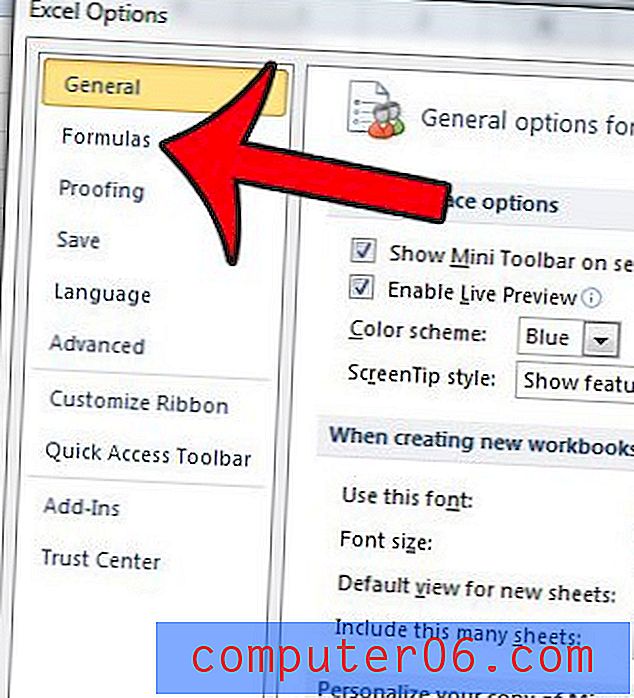
Adım 5: Çalışma Kitabı Hesaplaması altında Otomatik'in solundaki daireyi tıklatın.
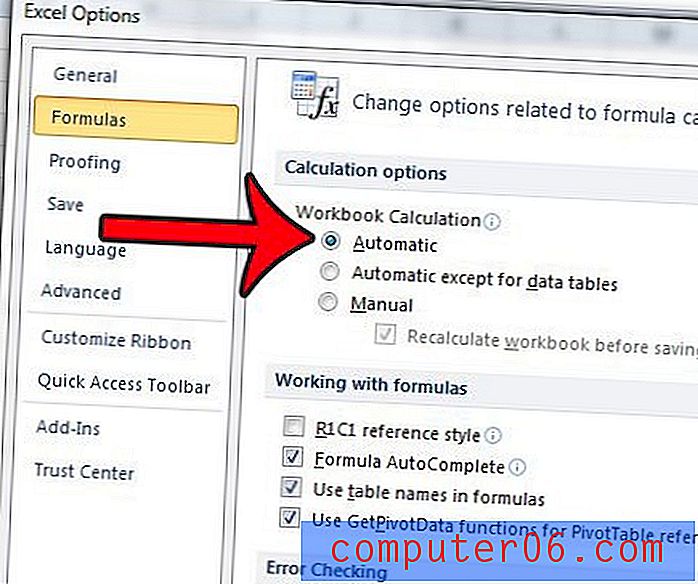
Adım 6: Pencerenin altındaki Tamam düğmesini tıklayın.
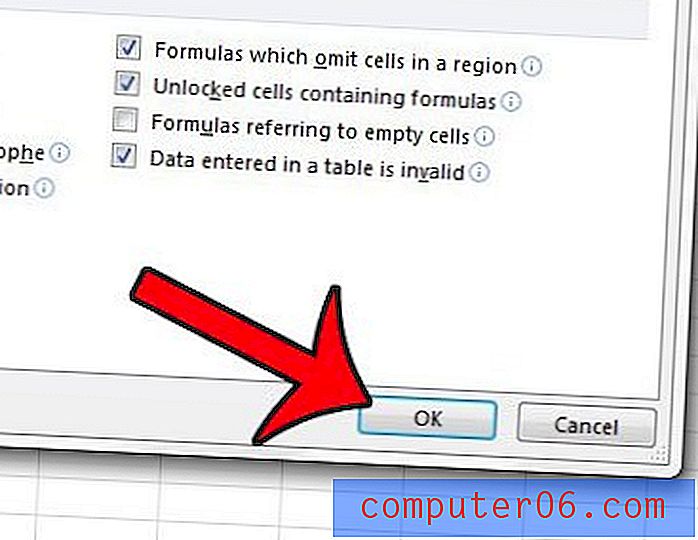
E-tablonuzda, bu formüllerin sonuçları yerine gerçek formüller görüntüleniyor mu? Bu davranışı formül sonuçlarını görüntüleyecek şekilde değiştirmek isterseniz, bu makale size değiştirmeniz gereken ayarı gösterecektir.



